移动硬盘格式化失败,无法解决问题怎么办?本次将从多个方面对这一问题进行详细阐述,并提供解决方法,帮助读者解决移动硬盘格式化失败的困扰。

品牌型号:西部数据 My Passport 移动硬盘
操作系统版本:Windows 10
软件版本:Disk Management 10.0
1、检查USB连接:确保移动硬盘与电脑之间的USB连接稳定,尝试更换USB接口或USB线缆。
2、检查电源供应:如果移动硬盘需要外部电源供应,确保电源线连接正常,电源适配器工作正常。
1、打开磁盘管理工具:在Windows操作系统中,按下Win+X键,选择“磁盘管理”。
2、找到移动硬盘:在磁盘管理界面中,找到移动硬盘对应的磁盘号。
3、重新分区和格式化:右键点击移动硬盘所在的磁盘号,选择“删除卷”或“删除分区”,然后右键点击未分配空间,选择“新建简单卷”,按照向导重新分区和格式化移动硬盘。
1、下载并安装第三方工具:例如EaseUS Partition Master、MiniTool Partition Wizard等,根据软件提供的向导进行安装。
2、打开第三方工具:运行安装好的第三方工具,找到移动硬盘对应的磁盘号。
3、重新分区和格式化:根据工具提供的操作界面,选择重新分区和格式化移动硬盘。
移动硬盘格式化失败可能是由于硬件连接问题或磁盘管理工具的故障引起的。通过检查硬件连接、使用磁盘管理工具或第三方工具,可以解决移动硬盘格式化失败的问题。在操作过程中,务必注意备份重要数据,以免数据丢失。
移动硬盘是我们日常生活中常用的存储设备,解决格式化失败问题对于保护数据和提高工作效率具有重要意义。

商务办公 76.4M
italkiapp是一款语言学习平台,平台拥有丰富的语言学习,拥有海量优质教师,课程灵活,还拥有交流社区,赶紧下载,italki,从这开始语言学习之旅。

系统工具 255 MB
MYVUAPP是一款将手机与眼镜进行连接使用的软件,将手机与眼镜连接后就能让用户通过眼镜来进行手机通话使用,让眼镜能够享有到手机上的各种便捷功能,还可以使用翻译工具来对各种字幕内容进行实时翻译使用,通过实时翻
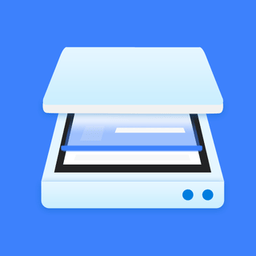
系统工具 82.6 MB
图片扫描全能王手机版专为安卓端设计,当你需要提取图片中的一些文字时,可以使用这个软件来进行操作,一键扫描很快就能识别出图中的内容,并且自动生成可编辑的文本,再也不用自己慢慢的打字誊抄,而且支持识别的语

资讯阅读 9.1M
笔趣阁手机版App,免费在线阅读各类小说,从玄幻到都市,从言情都武侠这里样样都有,你是看书免费,更新最快的小说聚合平台,还有海量漫画可供免费阅读哦。

社交聊天 60.4M
伊人app下载,一款汇聚更多优质单身小伙伴的同城交友互动平台,来伊人app随时随地随心畅聊,既可以主动搭讪,也可以匹配推荐,感兴趣就来下载了解。
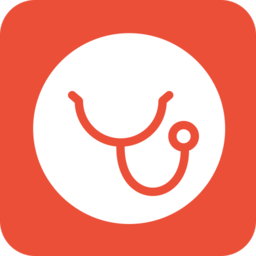
商务办公 17.39 MB
评测学智能教育平台为孩子们提供高效的学习方法和专业的知识点课程,培养孩子的学习兴趣,让成绩一飞冲天,评测学客户端提供了现代数值化的教育方法。评测学登录app介绍系统智能推荐边学边练,自我测试。评测学app让你

社交聊天 9.96 MB
长汀论坛手机版是一款专门为长汀地区的市民提供的手机线上论坛app,这里覆盖了长汀地区的大小事情,包括求职招聘、吃喝玩乐等生活内容,还有实时更新的新闻资讯,让你第一时间了解最新的动态,深受长汀人的喜爱和欢迎

资讯阅读 35.3M
香香腐宅app是款好用的漫画阅读器,选择不同的漫画来进行观看,多种版块分类十分的人性化,各种精彩的漫画剧情实时更新,优质的排行榜让你告别漫画荒,支持本地缓存随时随地想看就看,快来感受一下!

系统工具 23.8 MB
番茄漫画app官方版是一款可以让用户轻松实现绘画创作的软件,在这里你可以快速的使用软件提供的绘画工具自由的进行创作,让你可以发挥自己的想象力轻松创作各种精彩的作品,通过这种方式就可以让你的灵感得到保留,你

商务办公 435 MB
图钉APP是一款专为华图教育的员工打造的一款办公软件,这里有提供非常丰富实用的功能,主要是分为三个栏目,有快捷入口、人事服务以及教务管理三种服务栏目,在快捷入口栏目下有提供数据统计、排课系统以及师资系统等